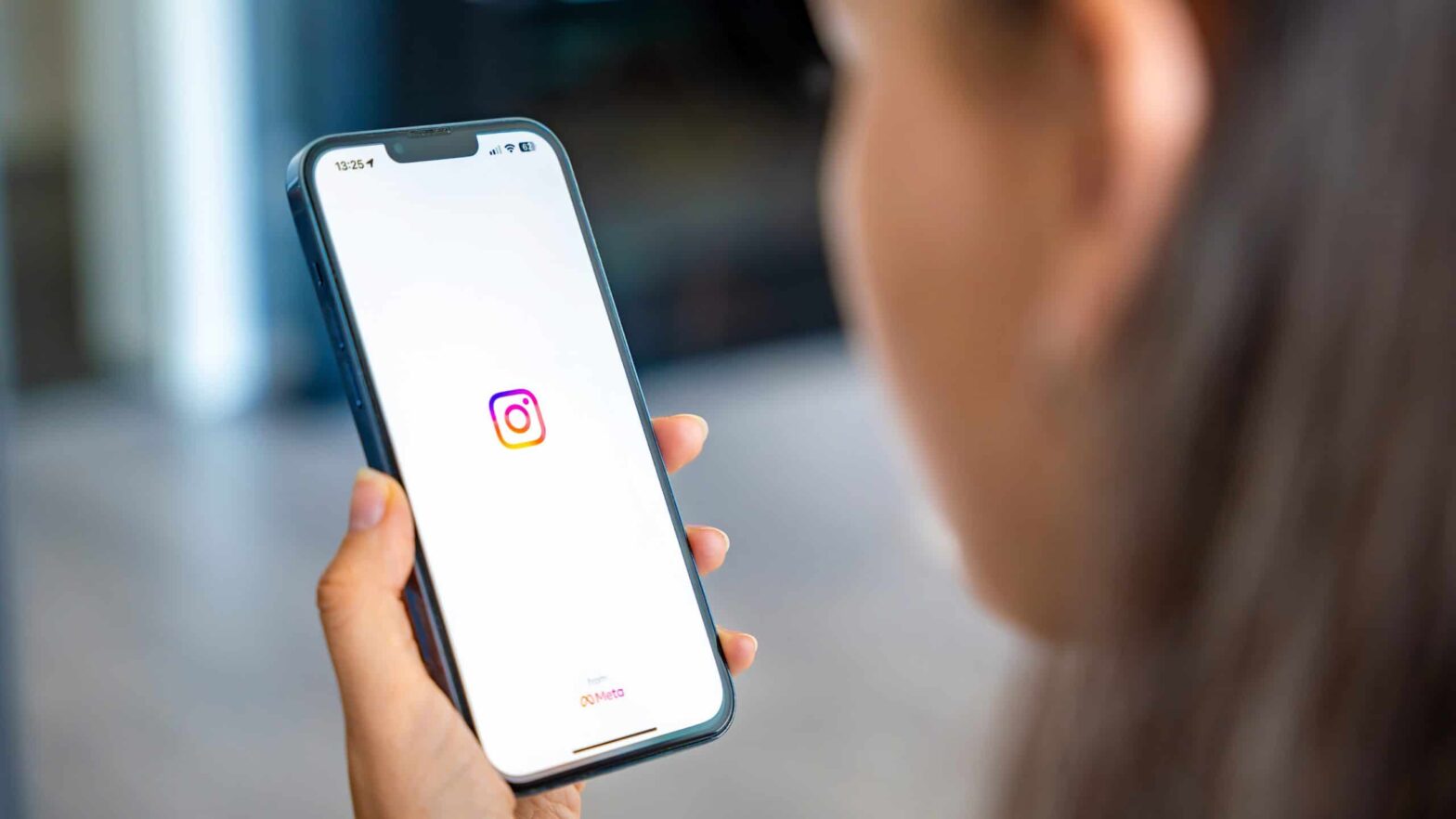С момента запуска Reels в Instagram в середине 2020 года эта функция стала основной формой публикации на платформе. Однако, учитывая скорость публикации контента, вы можете захотеть отредактировать в своем сообщении что-то, что вам не понравилось. Таким образом, Олхар Диджитал предоставил советы и пошаговое руководство о том, как редактировать ролик, уже опубликованный в Instagram.
Когда редактировать уже опубликованный ролик?
У тех, кто публикует контент в социальных сетях, могут возникнуть вопросы по редактированию уже опубликованного контента. Ярким примером является страх повлиять на вовлеченность. Однако важно понимать, что редактирование субтитров позволяет избежать затруднений, таких как ошибки на португальском языке, неверная информация или даже добавление недостающих данных.

Кроме того, редактирование может создать новую возможность увеличить аудиторию конкретной публикации. Если вы измените обложку уже вышедшего ролика, материал будет выглядеть по-новому и сможет привлечь новую аудиторию. Добавление новых хэштегов также может сделать ваш контент более актуальным.
Читать далее:
Есть ли время редактировать ролик?
Нет, потому что, в отличие от TikTok, пользователь Instagram всегда может редактировать контент после публикации, когда сочтет нужным. Как уже упоминалось, вы можете внести базовые настройки, такие как изменить обложку видео, исправить текст подписи и добавить хэштеги. Однако если вам необходимо отредактировать видео, вам придется удалить опубликованный контент, отредактировать новый и опубликовать его заново.
Как отредактировать ролик, уже опубликованный в Instagram
Требуемое время: 3 минуты
- Откройте приложение Instagram и коснитесь своего аватара.
Сначала откройте приложение Instagram, а затем нажмите на свой аватар, чтобы открыть ленту, в которой обычно располагаются публикации, будь то фотографии, карусели или ролики.

- Выберите контент, который хотите отредактировать, и нажмите на него.
Теперь нажмите на контент, который вы хотите точно настроить, чтобы начать редактирование.

- Коснитесь трехточечного верхнего меню.
Чтобы открыть параметры, связанные с этим сообщением, коснитесь трех верхних точек меню.

- В открытом меню нажмите «Изменить».
Откройте меню и коснитесь параметра «Редактировать», чтобы начать настройку этого контента.

- Начните редактировать свой контент
Вскоре вы увидите, что можно делать с содержимым на экране вашего мобильного телефона, например редактировать текстовую подпись, добавлять хэштеги, отмечать людей и использовать кнопку редактирования над конкретным содержимым, которая поможет вам изменить обложку видео.

- Подтвердите изменения и нажмите «Подтвердить», чтобы завершить редактирование.
После внесения изменений просто коснитесь синего символа ОК, чтобы успешно подтвердить изменения.
В данном случае к ролику за июль 2023 года был добавлен новый хэштег, а затем была изменена обложка видео.